Phần mềm điều khiển máy tính từ xa cho phép người dùng có thể điều khiển máy tính từ xa bằng một máy tính khác. Nhờ phần mềm này mà việc hỗ trợ kỹ thuật máy tính được diễn ra một cách tốt hơn. Để biết thêm chi tiết về vấn đề này mời bạn theo dõi bài chia sẻ sau đây của xoso88.net.
Phần mềm điều khiển máy tính từ xa TeamViewer
TeamViewer là một trong số những phần mềm điều khiển máy tính từ xa miễn phí được nhiều người sử dụng. Ưu điểm nổi bật của phần mềm này chính là cài đặt dễ dàng người dùng không cần phải thay đổi cấu hình Router hoặc tường lửa mà vẫn có thể cài đặt được vào PC.
Ngoài hỗ trợ người dùng gọi Video, gọi thoại thì TeamViewer còn hỗ trợ chat bằng văn bản. Việc chuyển file tài liệu cũng vô cùng dễ dàng. Bạn có thể thực hiện giám sát từ xa màn hình của người dùng. Đặc biệt có thể khởi động máy tính vào chế độ Safe từ xa sau đó thực hiện kết nối lại một cách hoàn toàn tự động.
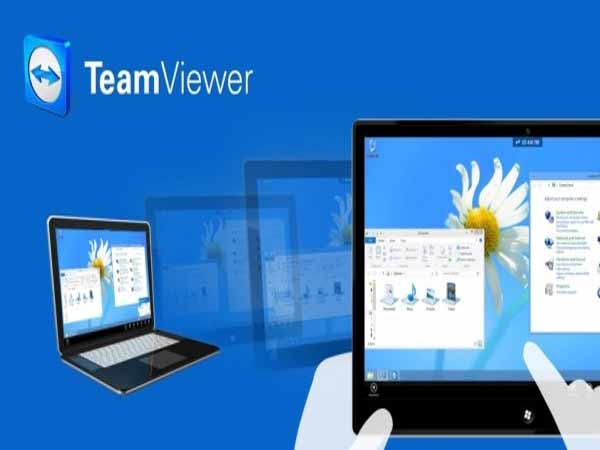
Phần mềm điều khiển máy tính từ xa TeamViewer
Về phía máy chủ
TeamViewer có thể chạy trên các PC có cài đặt hệ điều hành Windows, Mac hoặc Linux. Các chuyên gia IT đã khuyên người dùng nên sử dụng phiên bản đầy đủ sẽ an toàn hơn. Đặc biệt với những người thường xuyên làm công việc cần sử dụng phần mềm điều khiến PC tử xa thì nên chọn phiên bản TeamViewer Host.
Phía máy khách
TeamViewer có thể thực hiện kết nối máy chủ và máy khách với nhau. Các chương trình cài đặt và portable có trên các hệ điều hành Windows, Mac và Linux đều có thể chạy được phần mềm này. Có nghĩa là bạn có thể sử dụng máy tính để điều khiển một máy tính từ xa vô cùng đơn giản. Nó hiệu quả trong việc khắc phục những sự cố phần mềm cho dân IT và hỗ trợ việc giảng dạy cùng học tập.
Remote Utilities
Đây là một phần mềm truy cập máy tính từ xa hoàn toàn miễn phí và có nhiều tính năng vô cùng tuyệt vời. Nó hoạt động dựa trên cơ chế ghép nối máy tính từ xa bằng Internet ID. Nhờ vậy mà người dùng có thể kiểm soát 10 PC một lúc dễ dàng thông qua phần mềm này.
Về phía máy chủ
Cài đặt một chương trình của Remote Utilities được gọi là Host trên một PC sử dụng hệ điều hành Windows để truy cập và điều khiển máy tính khác từ xa. Ngoài ra bạn có thể chọn những phiên bản không cần cài đặt mà sử dụng trực tiếp. Máy chủ được cấp số Internet ID để chia sẻ cho máy khác thực hiện khi kết nối với phần mềm của mình.
Phía máy khách
Khi sử dụng phần mềm này để điều khiển máy tính thì người dùng sẽ chạy Viewer để kết nối với máy chủ lưu trữ hoặc phần mềm Agent. Đặc biệt phần mềm này còn có một phiên bản dùng thử không cần cài đặt nên bạn có thể sử dụng thử bản này nếu không muốn cài đặt.
Khi kết nối Viewer với Host hoặc Agent thì máy khách cần phải thay đổi chuyển tiếp cổng trên router. Để thực hiện thì bạn chỉ cần nhập số và mật khẩu ID Internet. Ngoài ra Remote Utilities còn hỗ trợ người dùng trên các nền tảng iOS và Android.
UltraVNC
Đây là một phần mềm truy cập máy tính từ xa có trình hoạt động tương tự như Remote Utilities.
Về phía máy chủ
Để cài đặt được UltraVNC thì người dùng sẽ chọn cài đặt Server, Viewer, trong một số trường hợp sẽ phải chọn cả hai. Bạn có thể cài đặt UltraVNC Server để làm dịch vụ hệ thống và sử dụng chạy luôn. Đây là một phần mềm điều khiển PC từ xa vô cùng lý tưởng.
Phía máy khác
Để có thể điều khiển được thì máy khách cũng phải cài đặt UltraVNC. Sau khi thực hiện cấu hình chuyển tiếp cổng trong router thành công thì bạn có thể thực hiện truy cập vào PC khách thông qua kết nối Internet. Tuy nhiên bạn cần phải có địa chỉ IP máy chủ để có thể thực hiện kết nối.
AeroAdmin
Với phần mềm này bạn có thể thực hiện điều khiển máy tính từ xa. Thông qua phần mềm người dùng có thể chia sẻ tệp tin, văn bản hoàn toàn miễn phí. Tuy nhiên nó không hỗ trợ chức năng tùy chọn chat. AeroAdmin có thể được cài đặt trên các phiên bản 32-bit và 64-bit của Windows 10, 8, 7 và XP.
Trên đây là một số thông tin liên quan đến việc tìm hiểu phần mềm điều khiển máy tính từ xa. Hy vọng những thông tin mà chúng tôi chia sẻ đã giúp bạn hiểu rõ hơn về vấn đề này.